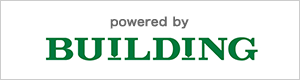最後に、ショートカットキーをFキーに割り当てます。
Excelを意識した配置にしたので必見ですよ。
Fキーて使えるものもありますが、
そこまで頻繁に使わないですよね。
さて、変換編で私はF7とF10は右AltとCAPSに割り当て済です。
よってF1~F12は自由に使えますね♪
そんなわけで最終の割り当て結果はこちら。
個人的な設定も入っているのですが、
ショートカットの紹介をします。
Ctrl+N
新規ウィンドウの作成
ブラウザとexcel両方で使用できます。
Ctrl+Shift+N
個人的設定でExcelの新規シート作成
ブラウザだとPrivate新規ウィンドウかな
Ctrl+tab
ブラウザ上でタブのサイクルです。
結構調べ物をしているときに便利です。
Excelでは複数のブックを開いていると
ブック間を移動することができます。
Ctrl+W
共通でウィンドウを閉じるです。
Ctrl++、ー
行列選択時に挿入と削除です。
ちなみに-側はブラウザの縮小ができますが、
ブラウザの拡大はCtrl+=でなので注意。
Ctrl+PU、PD
Excel上でのシートタブのサイクル。
ブラウザでは普通にタブサイクルです。
PU、PDで進む方向を指定できるので
タブサイクルはこっちの方が便利。
F2
Excelだとセルの編集モードに
できるのでデフォルトで残してます。
F4
Excelだとセルの参照変更ができるので残してます。
F12
仕事上HPの詳細をみるので残してます。
Windows+Shift+→
デュアルモニターの時にウィンドウを
モニター間で切り替えられます。
ちなみに←でもできますが、二回押せば
どっちに動くので片方だけ割り当ててます。
F11、F12キーの場所は未定です。
なんか便利なものあったら追加します。
結構いい感じにまとまったんじゃないかなぁと思います。
まだ空いてるキーもあるので更にカスタマイズできますね。
みなさんは理想のキー配置完成しましたか?
色々試していくうちによく分からなくなりますよね笑
PowerToysはもっと複雑な配置もできるので
お手すきの際に試してみると良いかもしれません。
一気に投稿しましたが、手は全然疲れてないですよー
REALFORCEはやっぱりいいキーボードです。
有線モデルだとお値段が1万円ほど安くなるので、
ワイヤレスでなくても良い方はコスパいいかもです!
ではでは、今後も快適品を紹介していくのでまた~。